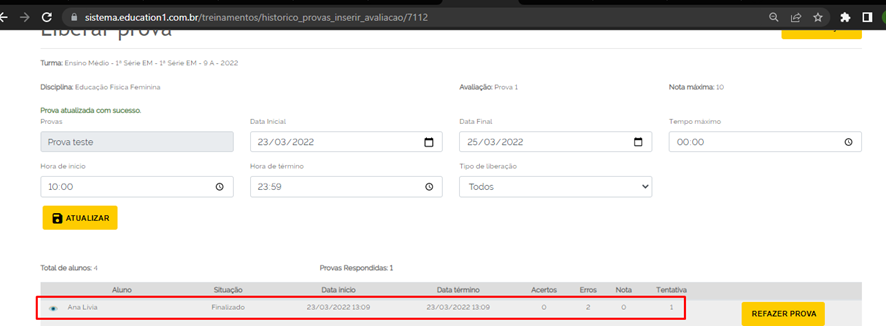Prova Online é um módulo extra oferecido pelo Education1, onde os alunos podem realizar as provas pelo aplicativo.
Para que seja criada uma Prova Online, primeiro tem que ser vinculada na disciplina e turma desejadas uma avaliação do tipo ‘Prova Online’. Para fazer este cadastro da avaliação acesse o menu Secretaria, submenu Turmas, você pode encontrar mais detalhadamente como realizar o processo neste artigo: Criando avaliação Prova Online
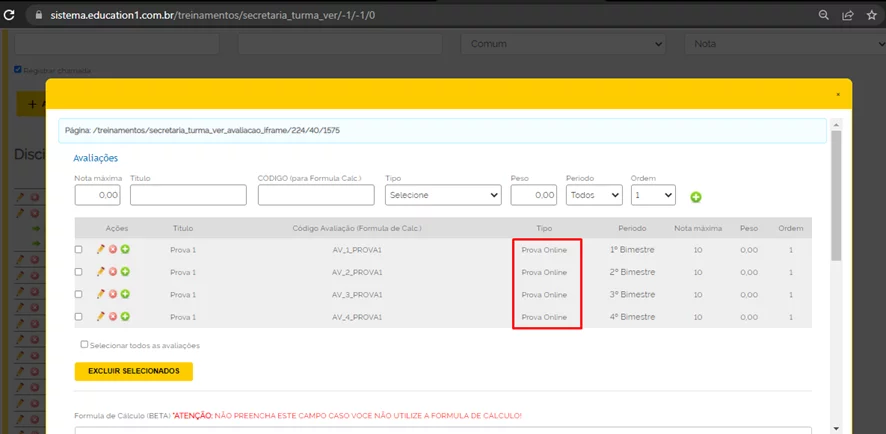
Após o cadastro das avaliações, acessando o menu Pedagógico, submenu Provas, será possível realizar o cadastro da prova clicando em ‘+Cadastrar Prova’.
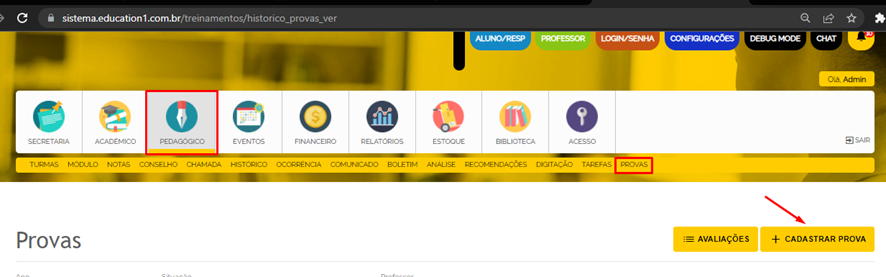
Preencha o Título, que será o nome da prova e para adicionar as questões clique no ícone de ‘+’. O campo de ‘Situação’ que aparece, é para indicar se a prova já está correta para que seja feita na data estipulada ou se ainda será validado.
OBS: as provas criadas pela área do professor serão sempre criadas como situação ‘Pendente’ para que seja validada pelo administrativo.
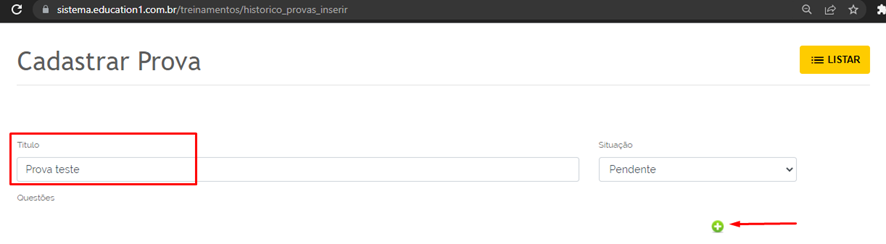
Ao inserir uma questão, é possível deixar como ‘Dissertativa’ ou de ‘Alternativa’. Por padrão vem como uma questão com alternativas, para que seja ‘Dissertativa’, basta selecionar a opção na questão.
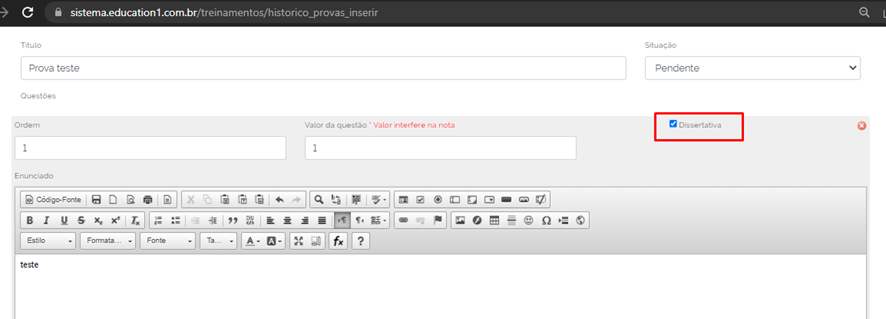
Depois que as questões forem criadas, selecione a qual avaliações deseja vincular esta prova e clique em ‘Cadastrar’.
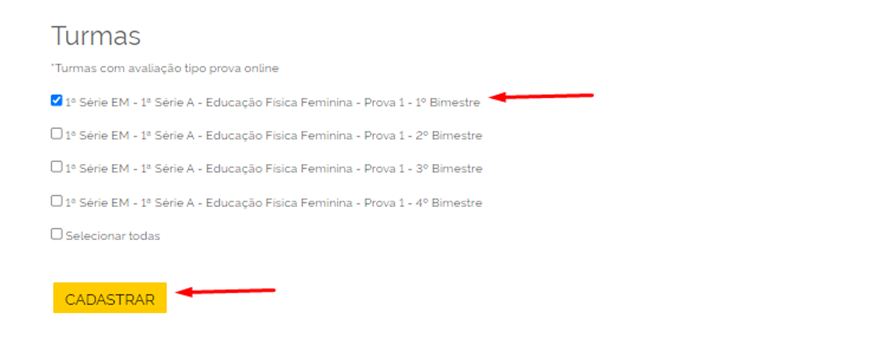
Para mudar a Situação da prova, no menu Pedagógico, submenu Prova, pode ser colocado o filtro de acordo com o professor e situação, depois clique no ícone de ‘lápis’ para editar.
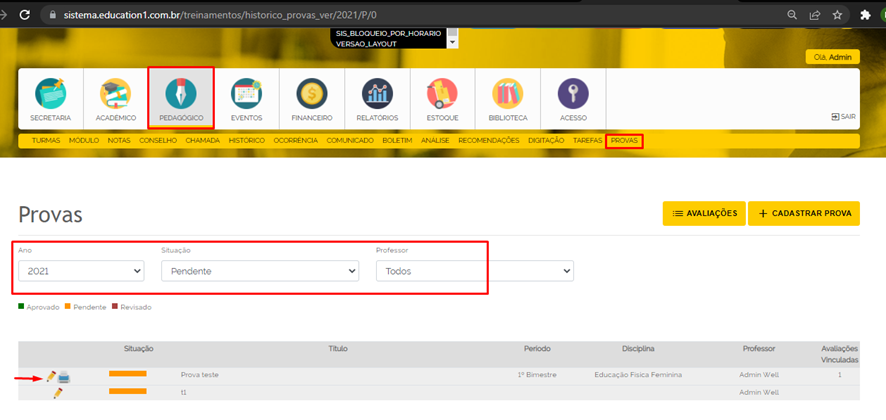
Mude a situação para ‘Aprovado’ e clique em ‘Salvar’ no final da página.
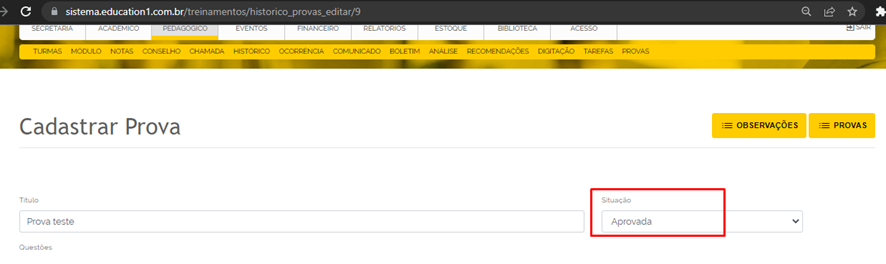
Para definir a data em que a prova será realizada, clique no botão ‘Avaliações’.
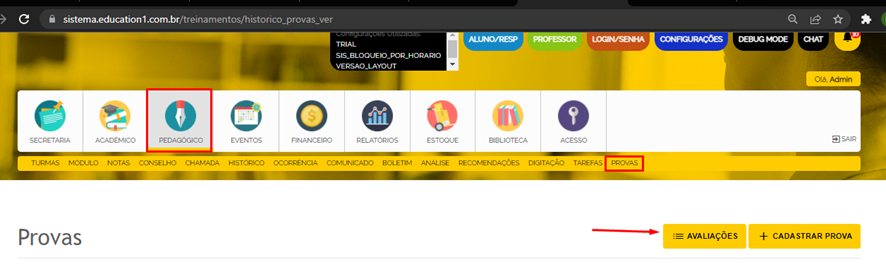
Coloque o filtro da turma e clique no editar da prova.
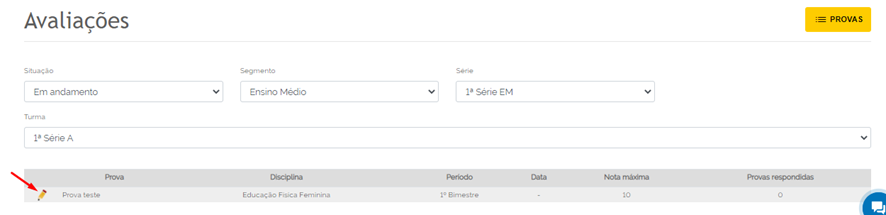
Nesta tela será possível preencher a Data Inicial e Final que ficará disponível para o aluno realizar a prova, o Tempo Máximo da prova, Horário de Início e Término da avaliação e o Tipo de Liberação se será para todos os alunos ou somente para os selecionados. Após preencher estas informações, clique no botão ‘Atualizar’ para que fique salva estas informações.
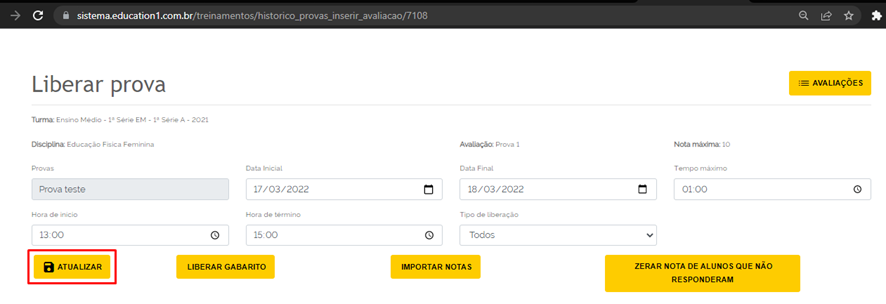
Após terminar o período disponível para realizar a prova, o gabarito pode ser liberado para os alunos clicando no botão ‘Liberar Gabarito’. Fazendo isto, o gabarito será liberado para todos os alunos listados.
Caso algum aluno precise realizar novamente a prova, é possível liberá-la novamente clicando no botão ‘Refazer Prova’ que fica localizada a frente do nome dele. Preencha a Data Inicial e Final que deve ser liberada a prova e depois clique em ‘Liberar Prova’.
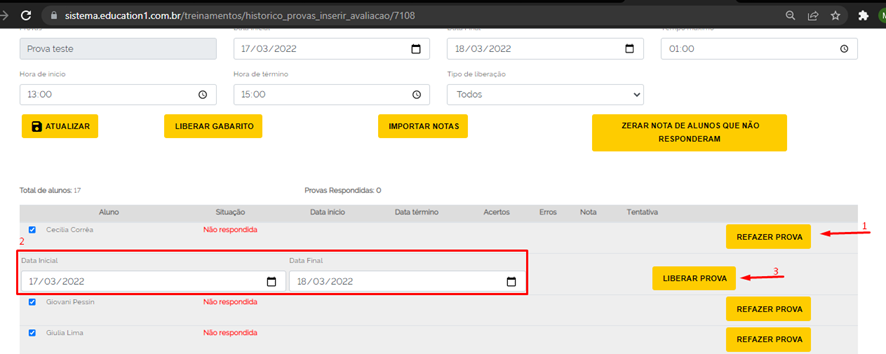
OBS: Caso este aluno já tenha realizado a prova anteriormente, a nota e as respostas serão substituídas pela nova, então não será possível visualizar mais as respostas e notas anteriores.
As notas dos alunos irão aparecer no quadro de notas.
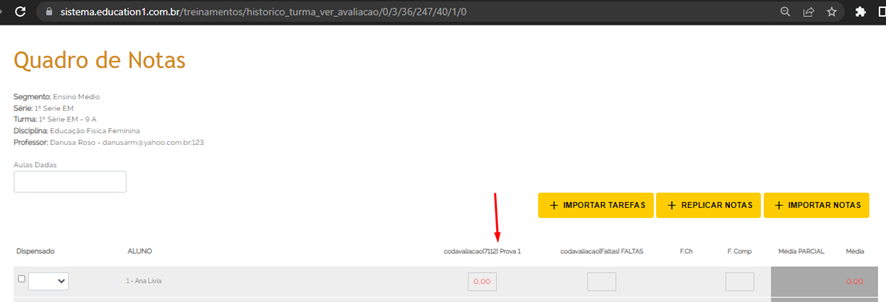
E no mesmo local onde é definida a liberação da prova, irá aparecer a quantidade de acertos e erros e a nota do aluno.